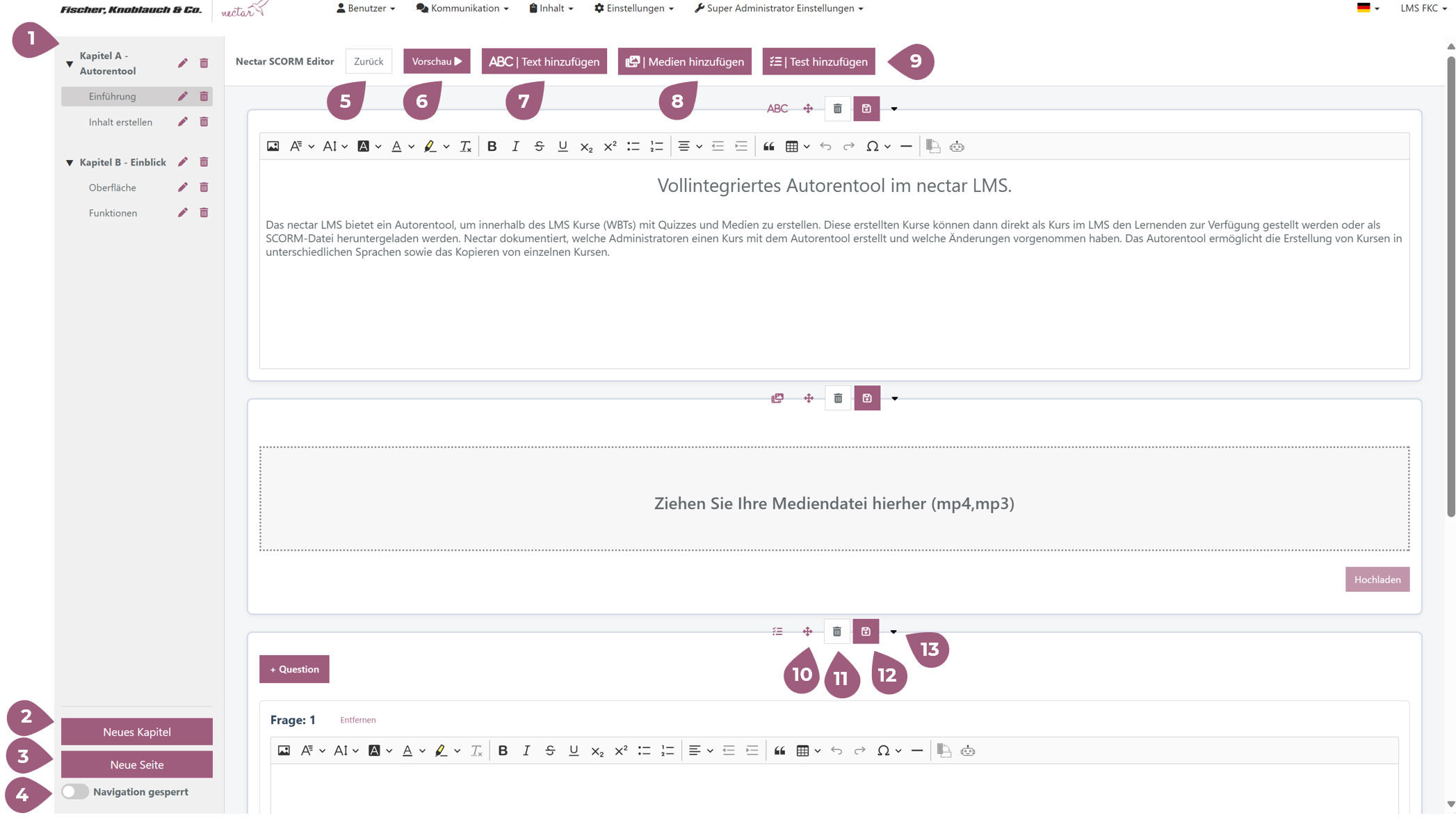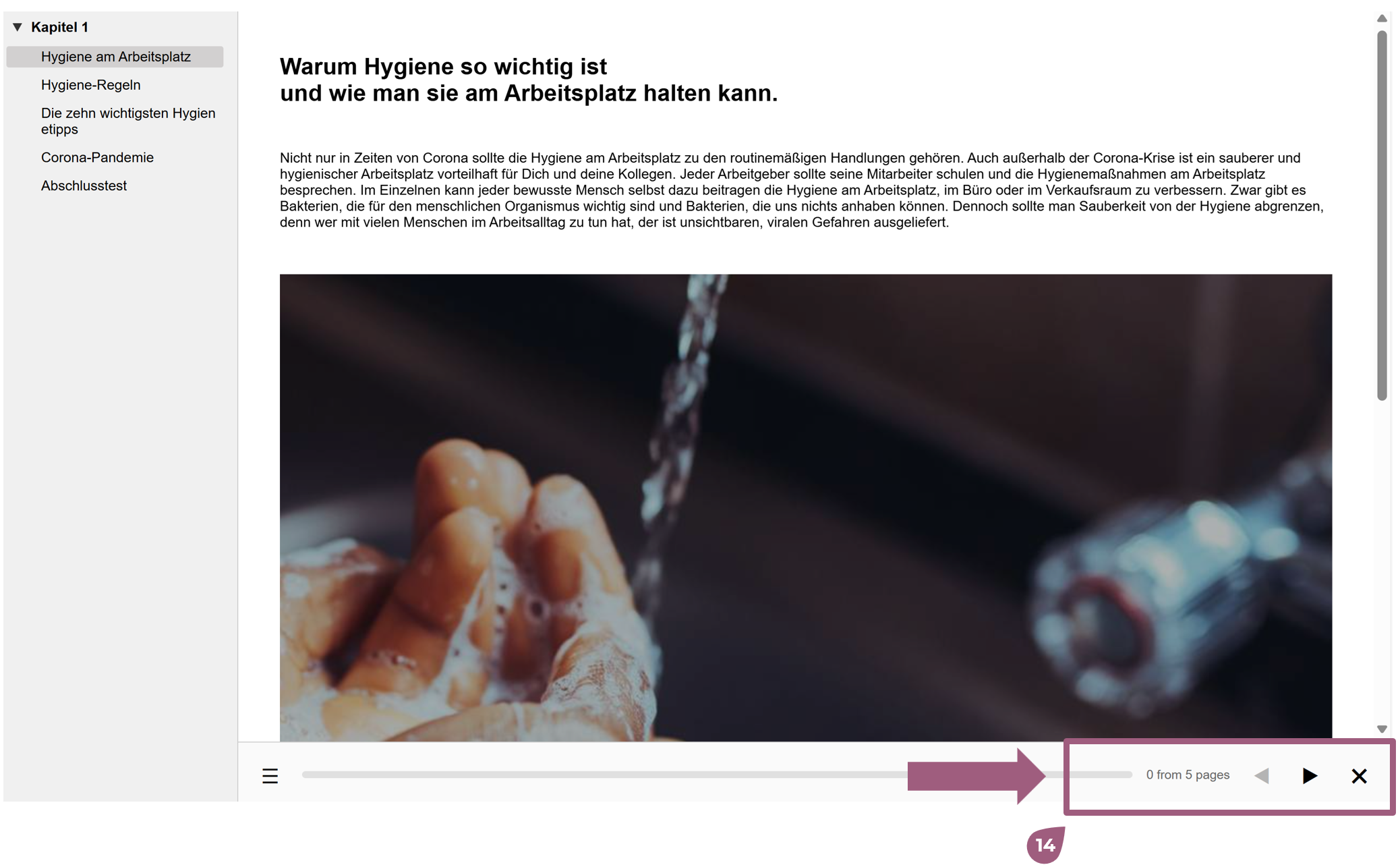Das Autorentool des nectar LMS ermöglicht die Entwicklung Ihrer eigenen Inhalte. Im folgenden Screenshot ist das Autorentool während der Inhaltbearbeitung dargestellt. (1) Hier erhalten Sie eine Überblick Ihrer Struktur. Sie können die Titel der Kapitel und der Seiten bearbeiten, die Reihenfolge ändern und diese löschen. Zusätzlich können Sie ein neues Kapitel (2) oder eine neue Seite (3) erstellen. Wenn Sie die Navigation sperren (4), können keine andere Administratoren diesen Inhalt bearbeiten. Über (5) “Zurück” wechseln Sie zu der Kurs-Übersicht. Über (6) “Vorschau” erhalten Sie einen umfassenden Einblick in den bisher erstellten Inhalt und können diesen aus der Perspektive der Lernenden betrachten. Über (7) “Text hinzufügen” können Sie ein weiteres Text-Element in dieser Seite hinzufügen. Über (8) “Medien hinzufügen” können Sie ein weiteres Medien-Element in dieser Seite hinzufügen, wo Sie mp4 oder mp3 einbetten können. Über (9) “Test hinzufügen” können Sie ein weiteres Test-Element in dieser Seite hinzufügen, wo Sie beliebig viel Fragen erstellen. Über den Kreuz-Button (10) können Sie jedes Element umplatzieren. Über den Mülltonne-Button (11) können Sie jedes Element löschen. Über den Disk-Button (12) können Sie jedes Element speichern. Über den Pfeil (13) können Sie jedes Element ein- und ausklappen. Ein wichtiger Hinweis für die Inhaltsersteller: Die Leiste und die Seitenzahl werden in der Bearbeitungs- und Vorschau-Ansicht nicht aktualisiert (14): Beim Wechsel von Seiten oder Kapiteln bleiben die angezeigten Seitenzahlen unverändert, da diese nur für die Lerneransicht berechnet und dargestellt werden. Nach dem Erstellen Ihres Inhalts und dem Hochladen als SCORM-Datei in das LMS wird der Seitenwechsel in der Lerneransicht korrekt dargestellt. Autorentool – Schritt für Schritt Erklärung